Cet article est destiné aux administrateurs qui sont responsables de l’organisation d’un événement tel qu’une semaine de projet, des cours optionnels, des passeports vacances ou des sujets de module. Vous y apprendrez comment définir et utiliser les attributs des activités et des groupes.
Dans le manuel, vous trouverez des instructions suivantes :
- Ajouter des attributs pour les activités et les groupes
- Modifier ou supprimer les attributs
- Les différents types d’attributs
- Cas spécial: l’attribut pré entré « Prix »
- Configurer les noms de groupes
- Qui peut voir quoi? Quelles informations s’affichent où?
Pour cette marche à suivre, nous prendrons l’exemple de Béa Braun, l’administratrice d’un événement.
Généralités
Les attributs des activités et des groupes correspondent aux informations que l’administrateur veut retrouver pour l’organisation de son événement ou qu’il voudrait montrer aux responsables d’activités, aux accompagnants et aux participants. Pour des raisons d’optimisation, est utile de réfléchir aux attributs qui seront nécessaires pour le déroulement de l’événement avant d’entrer les activités et les groupes.
Dans le cas de l’utilisation des bibliothèques d’activités, les attributs des activités et des groupes doivent être rigoureusement identiques pour pouvoir les importer depuis l’événement bibliothèque. Pour plus d’informations sur les bibliothèques d’activités, vous pouvez consulter la marche à suivre spécifique.
Dans le cas de la duplication d’un événement, les attributs des activités et des groupes sont également copiés.
Ajouter des attributs de groupes et d’activités
Béa, lors de la mise en place de son événement, décide des attributs dont elle aura besoin. Certains attributs sont configurés d’office. Pour ajouter un attribut, Béa procède comme suit:

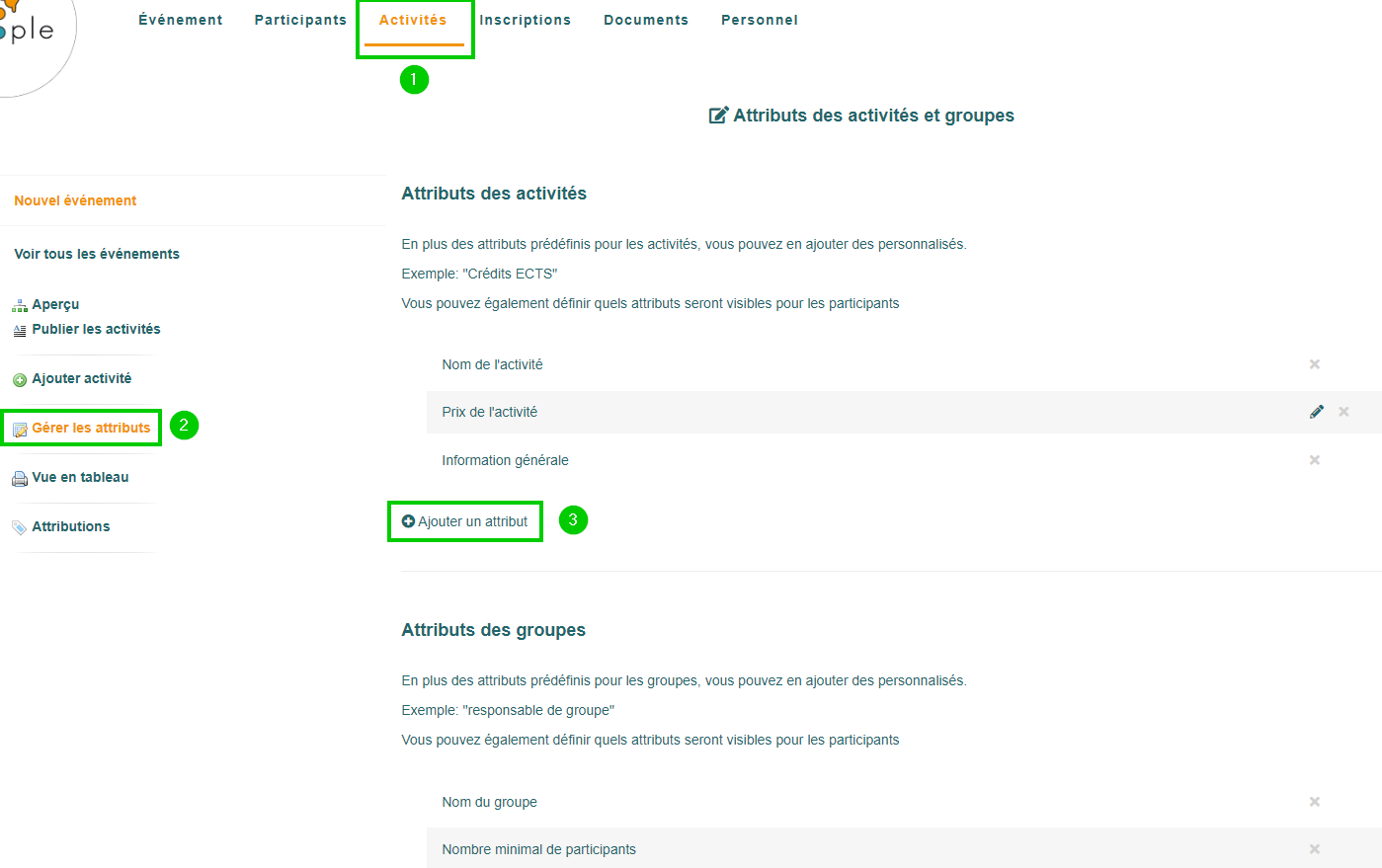

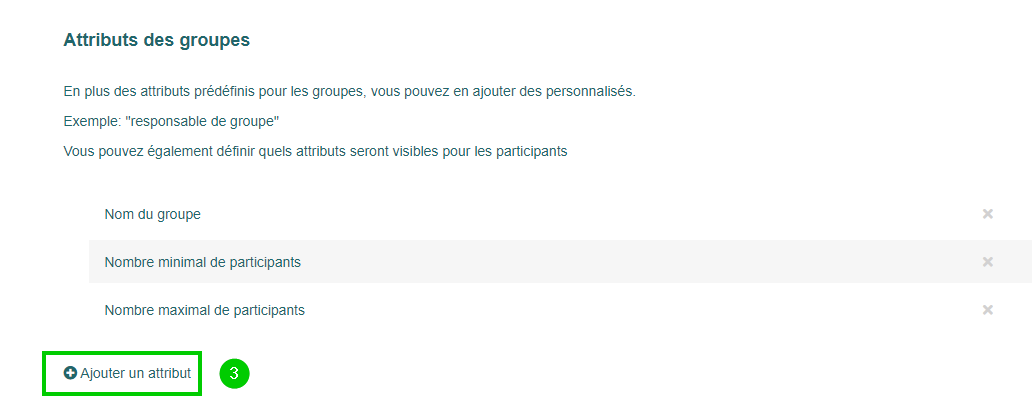
Elle peut ensuite remplir les informations de son attribut:

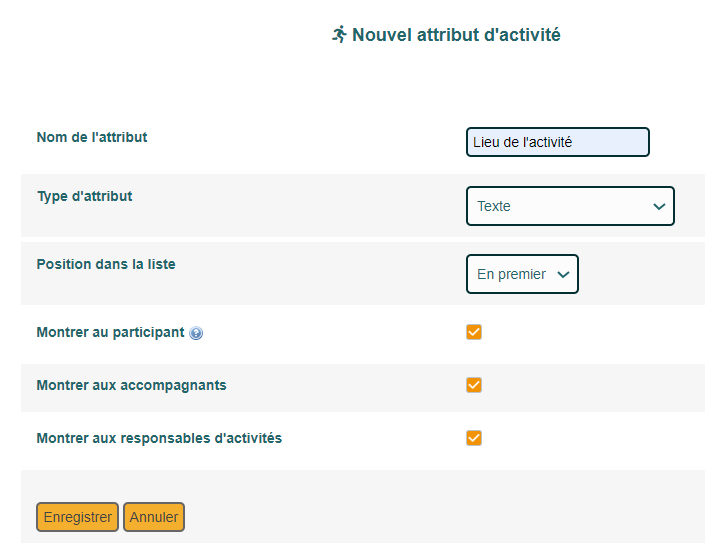
Modifier et supprimer les attributs des activités et des groupes
La procédure est similaire pour les attributs des groupes qui se trouvent en dessous de la même page Groople.

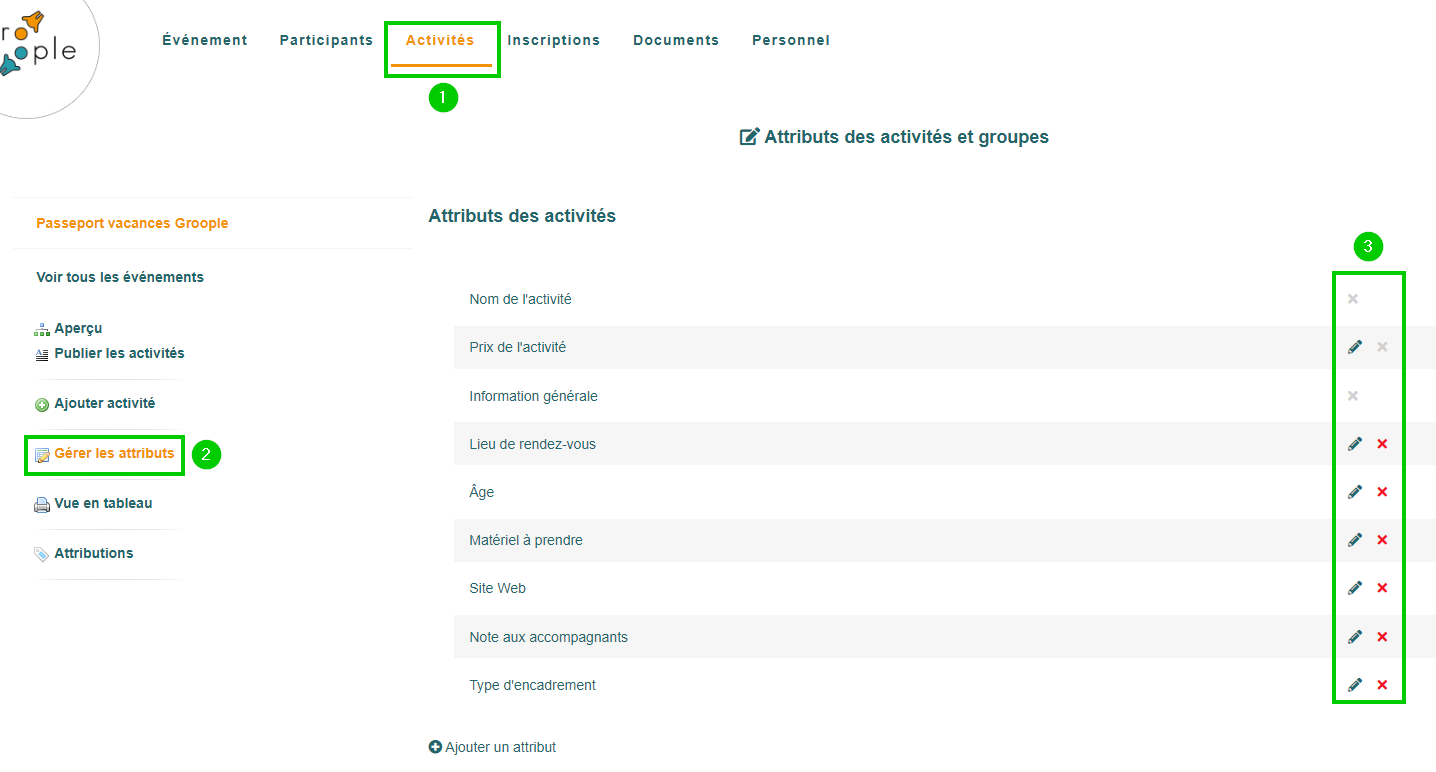
Les types d’attribut
Les activités possèdent les six types d’attributs ci-dessous tandis que les groupes n’en possèdent que quatre soit les types texte, date, heure et URL.

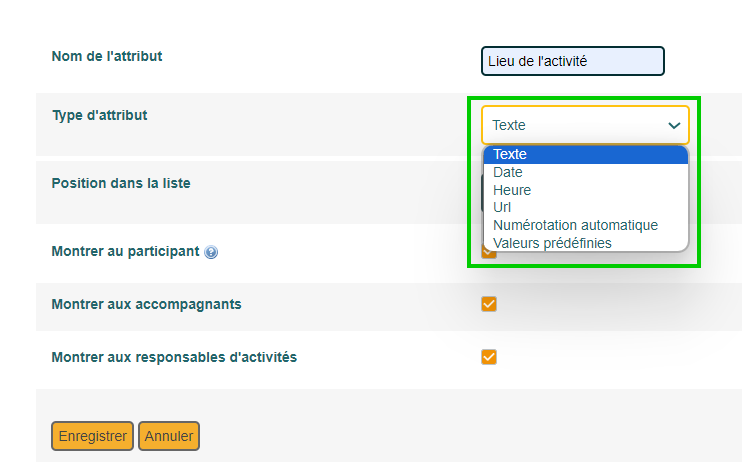
A) Texte: Les attributs de type « texte » sont des attributs sans format particulier. Ils sont utiles pour des attributs tels que « lieu », « matériel à prendre », …
B) Date et heure: Les attributs de types permettent de formater ces informations comme sélectionné.


Ainsi, lorsque Béa entre l’information « heure », celle ci sera automatiquement enregistrée sous le format sélectionné.
C) URL: En choisissant le type URL, Béa peut ajouter un lien qui sera cliquable dans le portail des participants.
D) Numérotation automatique: Béa peut choisir de numéroter ses activités selon l’ordre alphabétique de l’attribut choisi en dessous. Elle veut ici les numéroter en fonction de l’ordre alphabétique de leur nom.

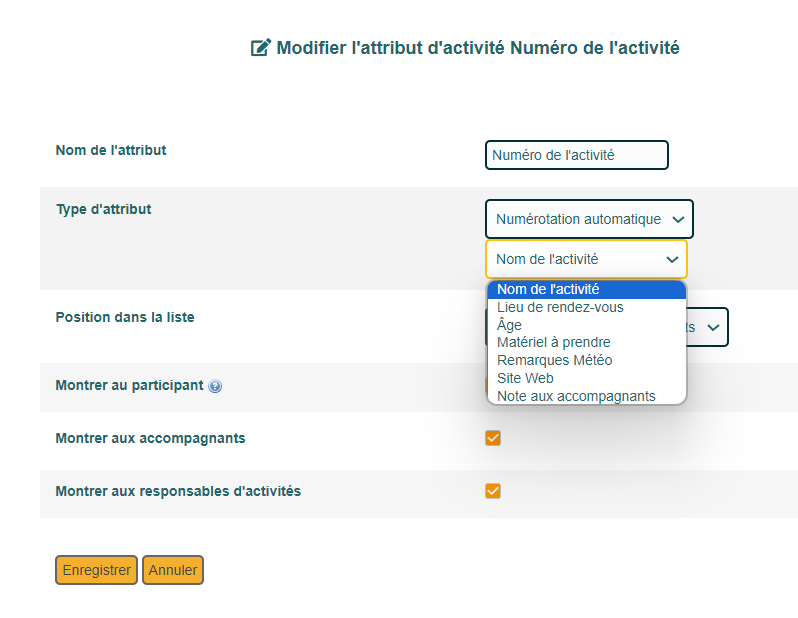
E) Valeurs prédéfinies: Béa, en choisissant des attributs à valeurs prédéfinies, donne une série de valeurs possible pour cet attribut. Une fois enregistré, elle peut modifier ces valeurs prédéfinies et en ajouter de nouvelles en modifiant l’attribut.

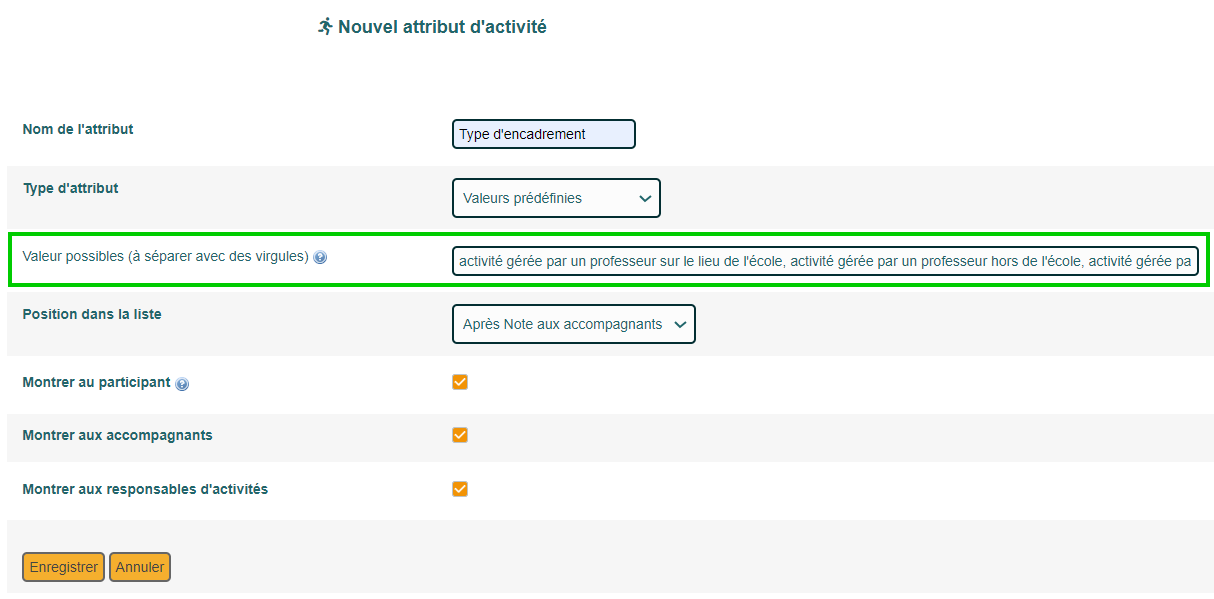
Elle peut ensuite choisir entre ces valeurs dans les informations des activités. L’ajout et la modification des activités et des groupes sont traité dans une marche à suivre séparée.

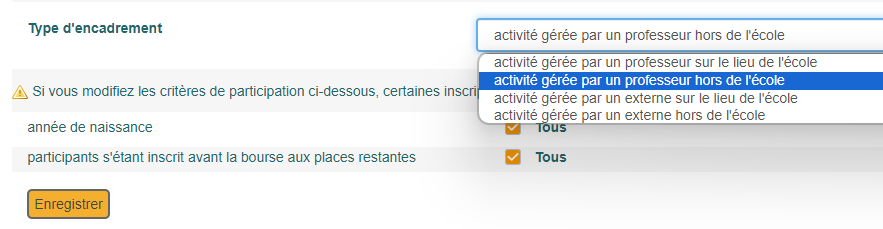
Cas spécial: l’attribut pré entré « Prix »
L’attribut « Prix » est entré d’office dans la liste des attributs des activités. Cet attribut correspond au prix de l’activité par enfant et impliquant une majoration pour lui. Ainsi, lors du décompte du prix de participation, sera ajouté au prix de base de l’événement la somme de tous les prix individuels des activités auxquelles le participant prend part. Ce coût total sera également pris en compte lors du décompte des paiements avec Groople. Vous trouverez plus d’information dur la gestion des paiements avec un fichier e-banking ici.
Donc, si vous désirez n’avoir un prix qu’indicatif (sans majoration pour le participant) pour les administrateurs ou un coût total de l’activité pour votre organisation, vous devrez entrer un autre attribut pouvant contenir cette information.
Modifier les noms des groupes
Exemple: Béa souhaite nommer ses groupes selon la collègue qui sera en charge du groupe et leur période.

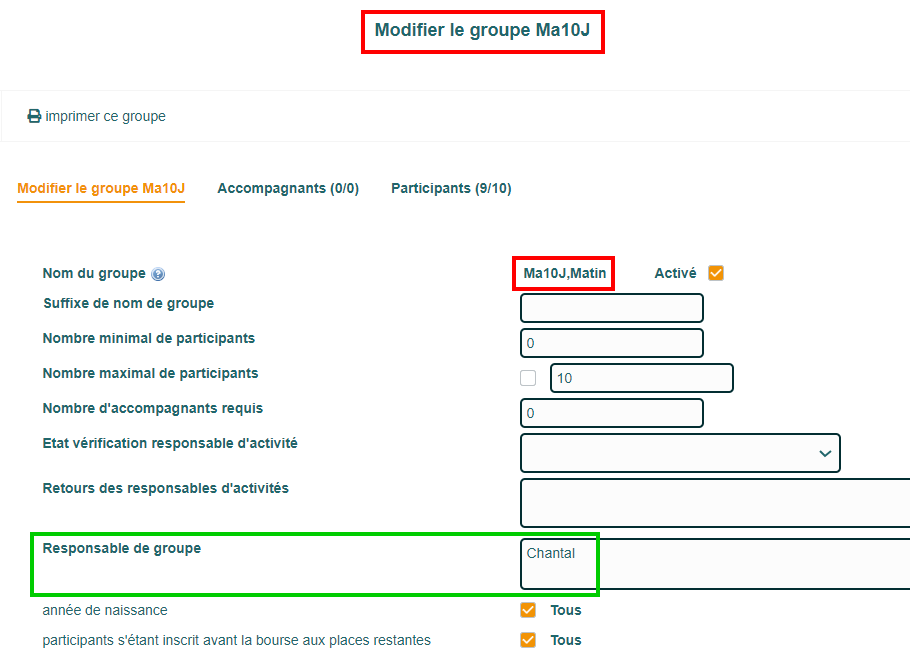
Les groupes sont nommés automatiquement dans Groople. Béa n’est pas satisfaite de ces noms et souhaiterait les modifier. Elle se rend donc dans les options d’affichage.

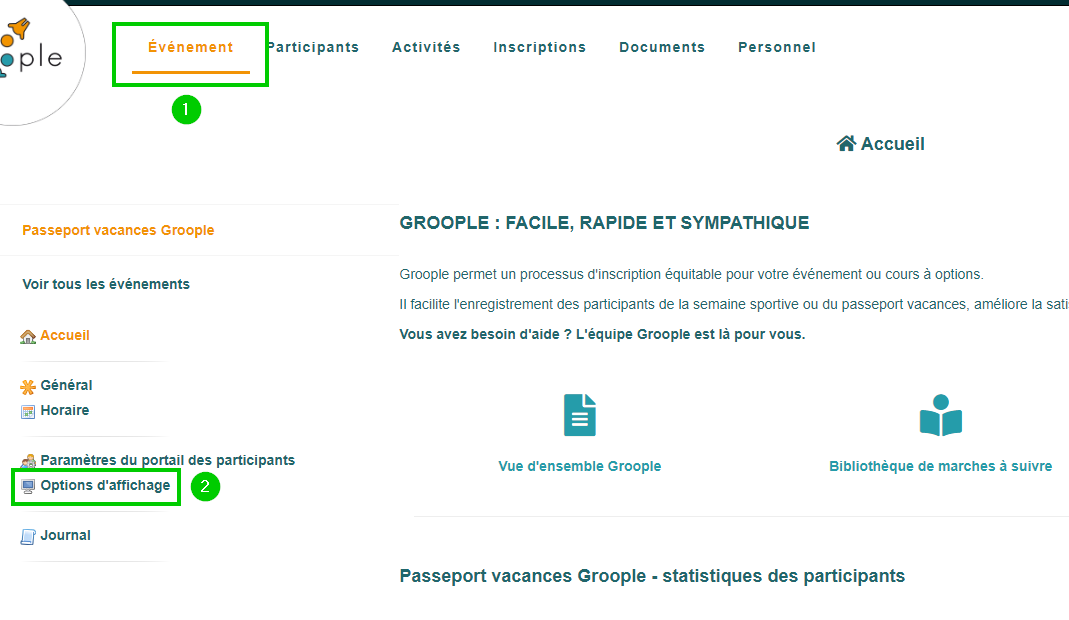
Les groupes sont nommés selon leurs périodes mais il est possible de modifier cela. En cliquant sur le symbole entouré ci-dessous, Béa aura accès à des codes qu’elle peut copier et ajouter dans le champs.


Elle choisit dans les options d’affichage le code de l’attribut responsable de groupe.
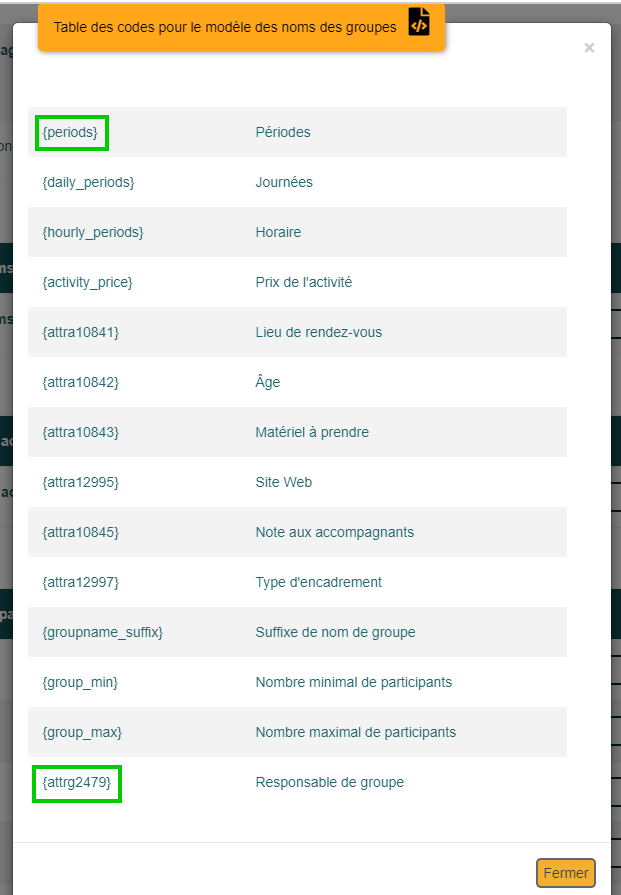
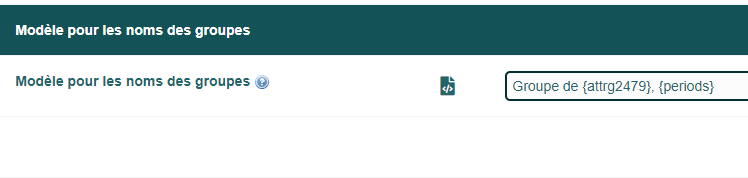
Tous les groupes sont maintenant renommés en fonction de cette modification:

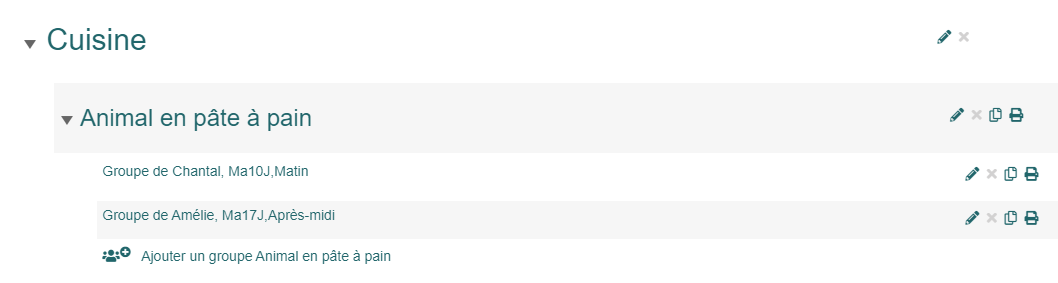
Qui peut voir quoi? Quelles informations s’affichent où?
Béa peut, lorsqu’elle entre les attributs ou qu’elle les modifie, permettre ou non les responsables d’activité, les accompagnants et les participants de voir cet attribut:

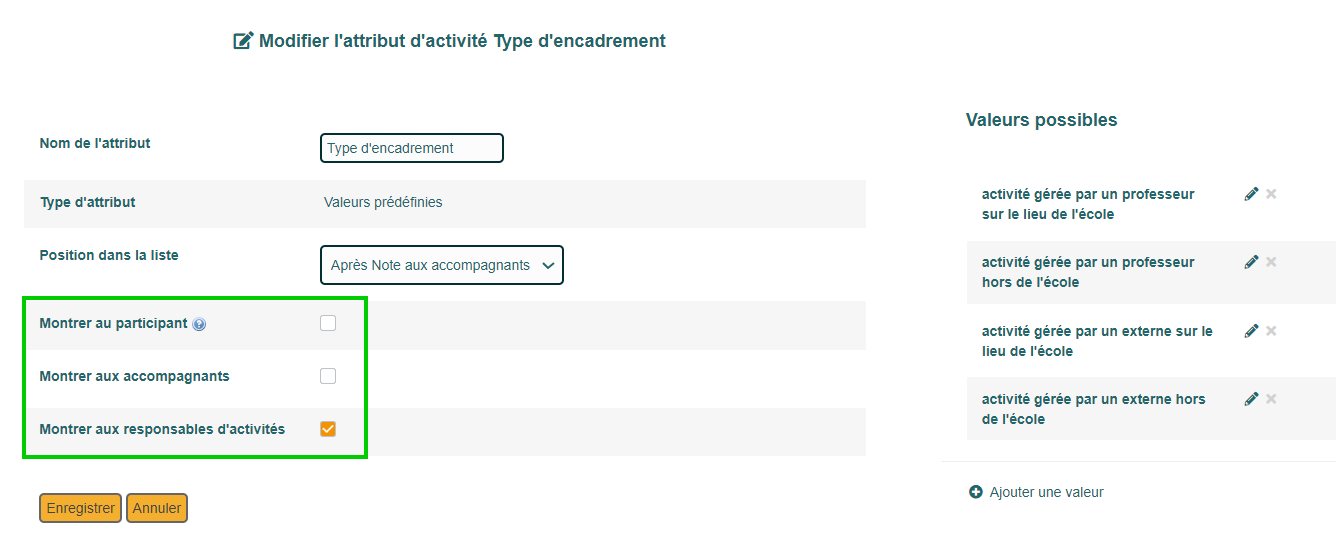
Elle peut aussi définir quelles informations sont affichées où (sur quelles vues imprimables?, sur la brochure?, …). Pour cela, Béa se rend dans les options d’affichage:

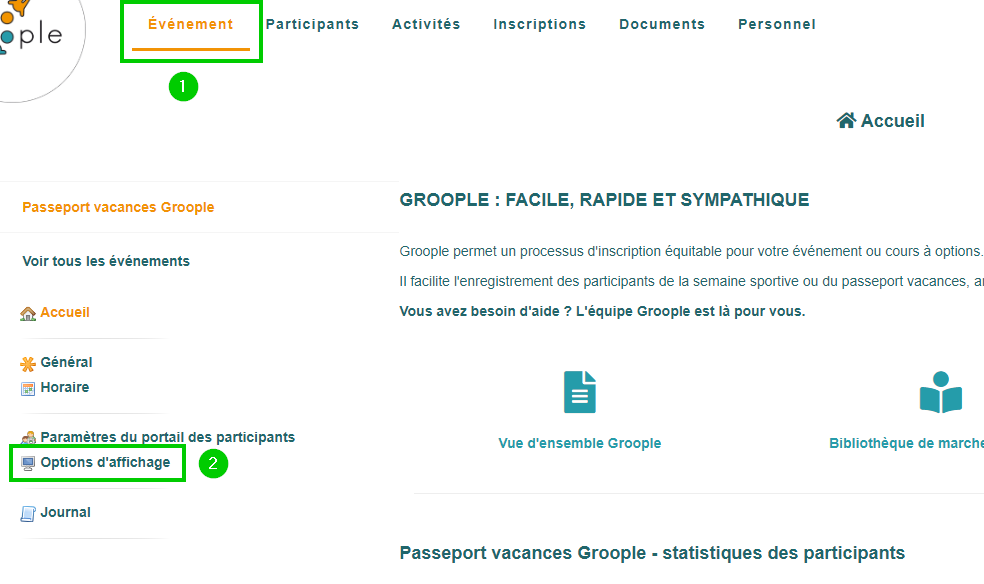
Tout au fond de la page, elle trouve le tableau général de « Quoi afficher où? » avec l’ensemble des attributs des activités et des groupes.
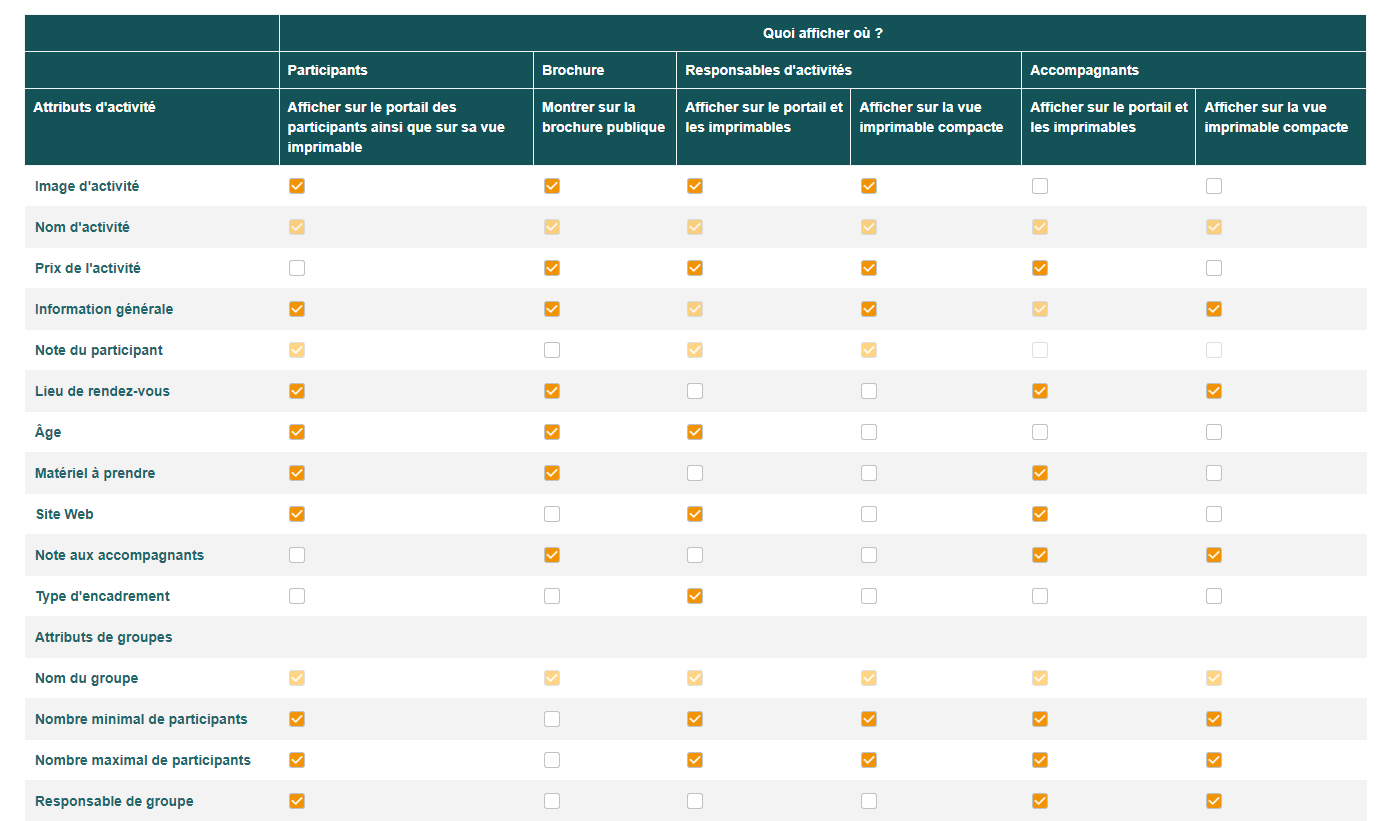
En ce qui concerne la brochure d’activité, il existe une marche à suivre spécifique plus complète.
